Nors naujasis čerpių „Start“ ekranas yra viena iš labiausiai aptariamų ir prieštaringų „Windows 8“ funkcijų ir sėkmingai išlaikė daugelio „Windows 7“ naudotojų atnaujinimą, naudotojai, kurie žino, kaip pritaikyti ir naudoti pradinį ekraną, tikriausiai sutinka, kad tai vienas geriausių „Windows 8“ funkcijos.
Nors dauguma „Windows 8“ naudotojų žino, kaip pakeisti pradinio ekrano foną, keisti programų plytelių piktogramas, PIN aplankus į pradinį ekraną ir „Chrome“ žiniatinklio programas į „Start“ ekraną, tai, ką daugelis vartotojų nežino, „Windows 8“ taip pat leidžia vartotojams prijungti mėgstamus tinklalapius į „Start“ ekraną, kaip ir „Windows Phone“.

Pvz., Galite įvesti „IntoWindows“ į savo pradinį ekraną ir paleisti jį numatytame žiniatinklio naršyklėje tik vienu paspaudimu. Ši parinktis yra naudinga, ypač tiems vartotojams, kurie nori išnaudoti gražų pradinį ekraną.
Štai kaip prijungti tinklalapį į „Windows 8“ pradinį ekraną:
1 žingsnis: Atidarykite naują „Internet Explorer“ naršyklę („Metro“ ar modernią UI naršyklę) ir atidarykite tinklalapį, kurį norite pridėti prie pradinio ekrano.
2 žingsnis: Toliau paspauskite „Windows + Z“ klavišus arba braukite iš viršaus arba apatinio ekrano krašto jutikliniame ekrane, kad pamatytumėte programos komandų juostą (adreso juosta su parinktimis, kurios rodomos ekrano apačioje).
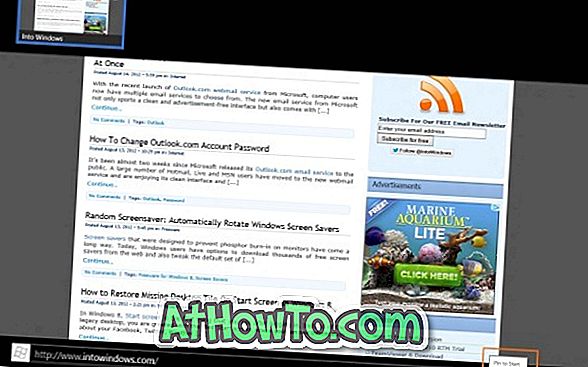
3 veiksmas: spustelėkite arba bakstelėkite „ Pin to Start“ piktogramą, įveskite tinklalapio pavadinimą ir galiausiai spustelėkite arba bakstelėkite „ Pin to Start“ mygtuką, kad sukurtumėte tinklalapį į „Start“ ekraną. Jei norite pamatyti tinklalapį, pereikite prie pradinio ekrano. Atminkite, kad tinklalapio plytelė pasirodo pradinio ekrano pabaigoje.

Perskaitykite, kaip pridėti išjungimo, iš naujo paleisti ir užmigti parinktis į „Start“ ekraną, taip pat, kaip prijungti „Task Manager“ ir „Control Panel“ į „Start“ ekraną „Windows 8“.













